在使用excel的時候,有時候會選擇插入圖表,對于圖表的x軸和y軸是可以進行設置的,包括名稱、互換、數值、位置等等,但是還是有很多小伙伴在問excel圖表怎么設置x軸y軸,今天小編給大家帶來了具體的操作過程,不清楚的朋友趕快來系統城了解下吧。


WPS Office 2019官方免費個人版
WPS Office 是金山軟件股份有限公司出品的一款全面兼容微軟Office格式的辦公軟件。WPS Office2019個人免費是辦公必備的軟件,軟件提供強大的文字編輯處理功能,最常用的文字、表格、演示等多種功能都具備,你可以處理了各種各樣的文檔,體積很小,下載速度很快,安裝也很快捷,有需要的用戶歡迎下載!
excel圖表怎么設置x軸y軸
1、制作圖表
打開excel表格,選擇數據范圍,點擊“插入”,選擇圖表類型。
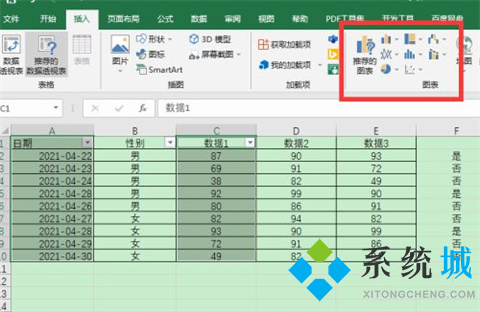
2、生成圖表
生成的圖表,自動會有x軸和y軸。
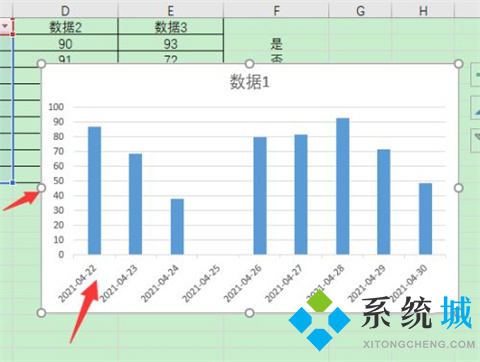
3、進入坐標軸格式設置
右擊y軸坐標軸,點擊“設置坐標軸格式”。
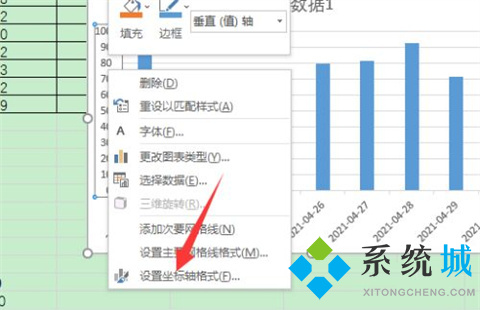
4、設置y軸
右側就會出現設置坐標軸格式的界面,根據需要對y軸進行調整設置即可。
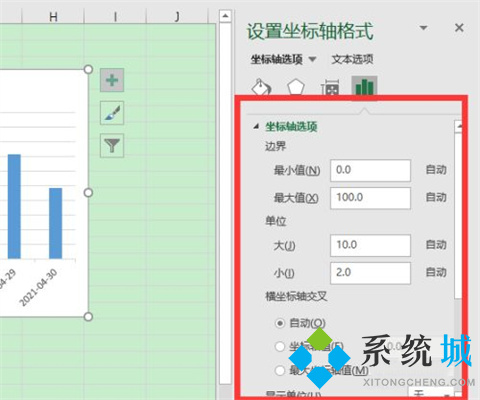
5、設置x軸
右擊x軸坐標軸,點擊“設置坐標軸格式”后,進行x軸設置即可。
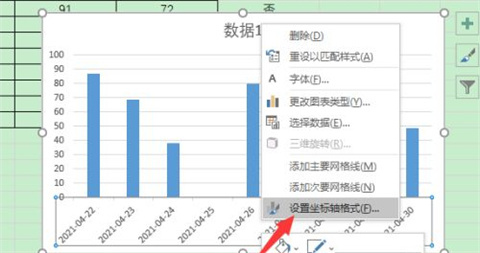
總結:
1、制作圖表
2、生成圖表
3、進入坐標軸格式設置
4、設置y軸
5、設置x軸
以上的全部內容就是系統城給大家提供的excel圖表怎么設置x軸y軸的具體操作方法介紹啦~希望對大家有幫助,還有更多相關內容敬請關注本站,系統城感謝您的閱讀!
 站長資訊網
站長資訊網